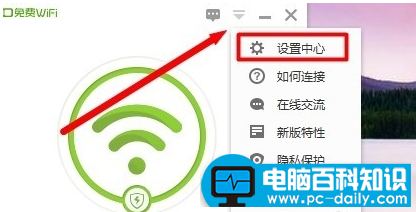360免费wifi是一款可以让自己的电脑变成无线热点,进而让手机等终端设备利用此热点来免费上网。但是很多人不知道这个功能怎么使用,并且有时候还会出现无法连接上wifi的问题,那么今天就为大家介绍一下360免费wifi的使用方法,希望大家喜欢。
360免费wifi使用方法/步骤
1.下载最新版360免费wifi。
2.下载并完成程序的安装操作,在弹出的“一键开启WiFi手机免费上网”界面中,直接点击“开始使用”按钮。
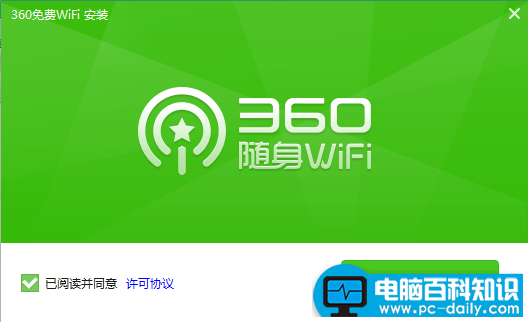
3.此时“360随身WiFi电脑版”将自动进行WiFi热点的创建操作,同时在任务栏可看到“正在创建WiFi热点”的提示。

4.热点创建成功后,将弹出“随身WiFi电脑版”程序主界面,从中可以获得连接该WiFi热点所需要的密码信息。
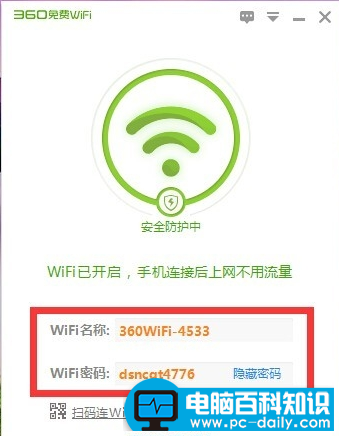
5.手机如何连接该WiFi热点呢?点击“随身WiFi电脑版”程序主界面中的“手机如何连接”按钮,即可弹出手机连接该WiFi的具体操作向导界面。
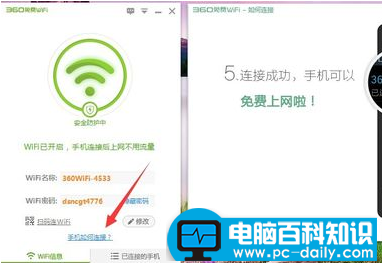
6.“360随身WiFi电脑版”更多功能,可以通过点击程序主界面右上角的“设置”下拉菜单,从中选择“设置中心”项来进行具体的查看和设置。